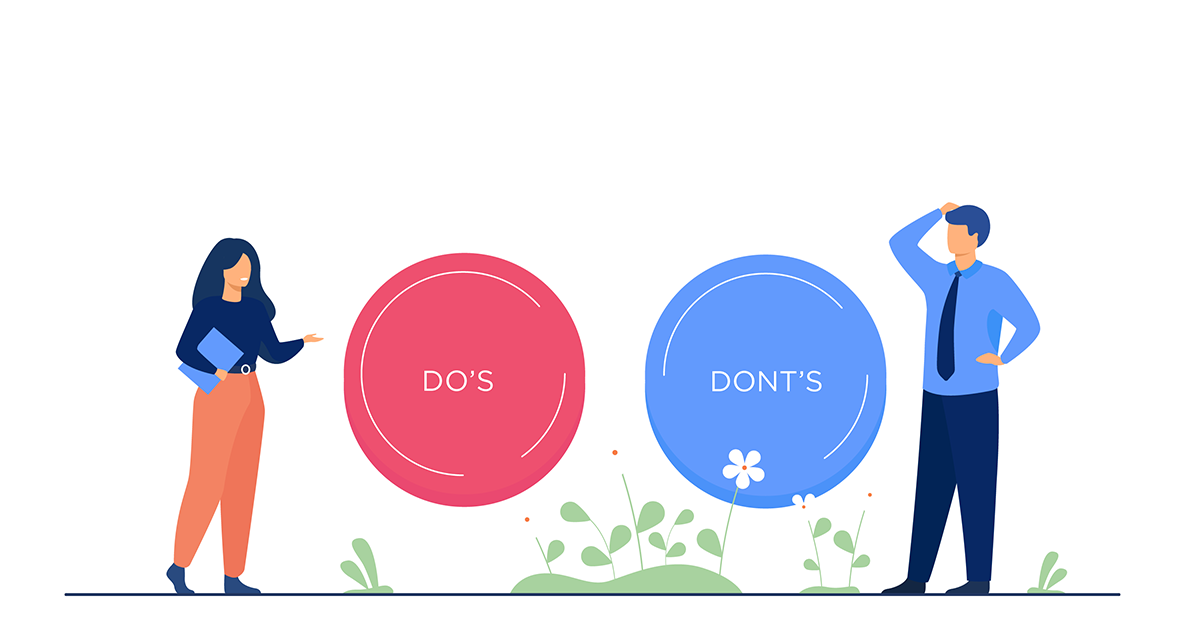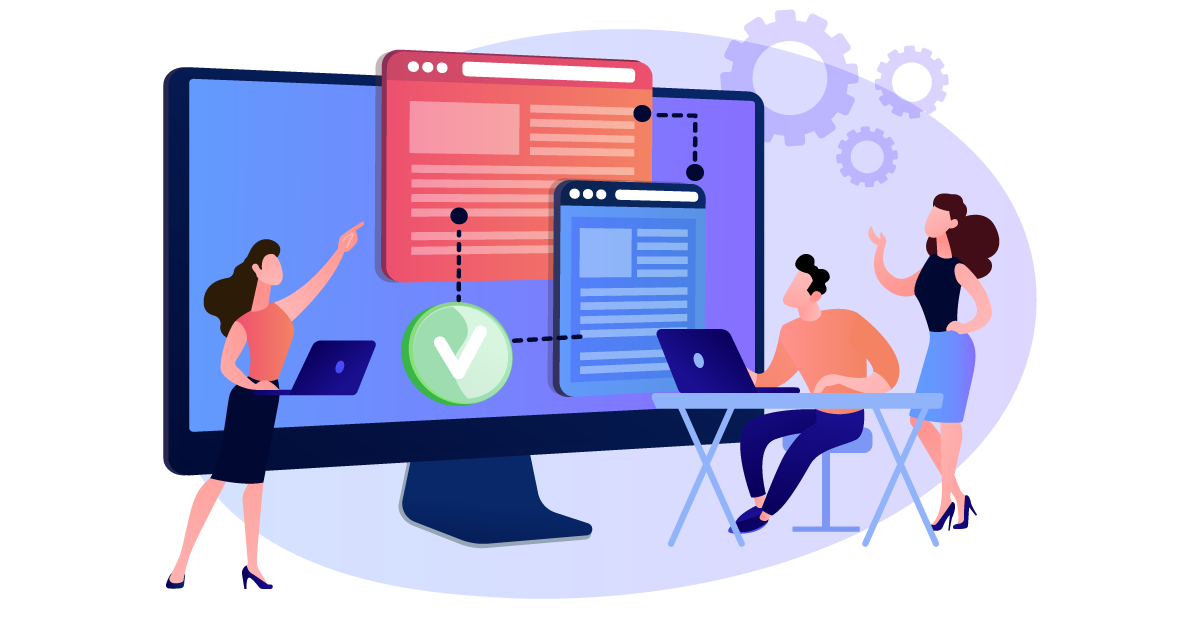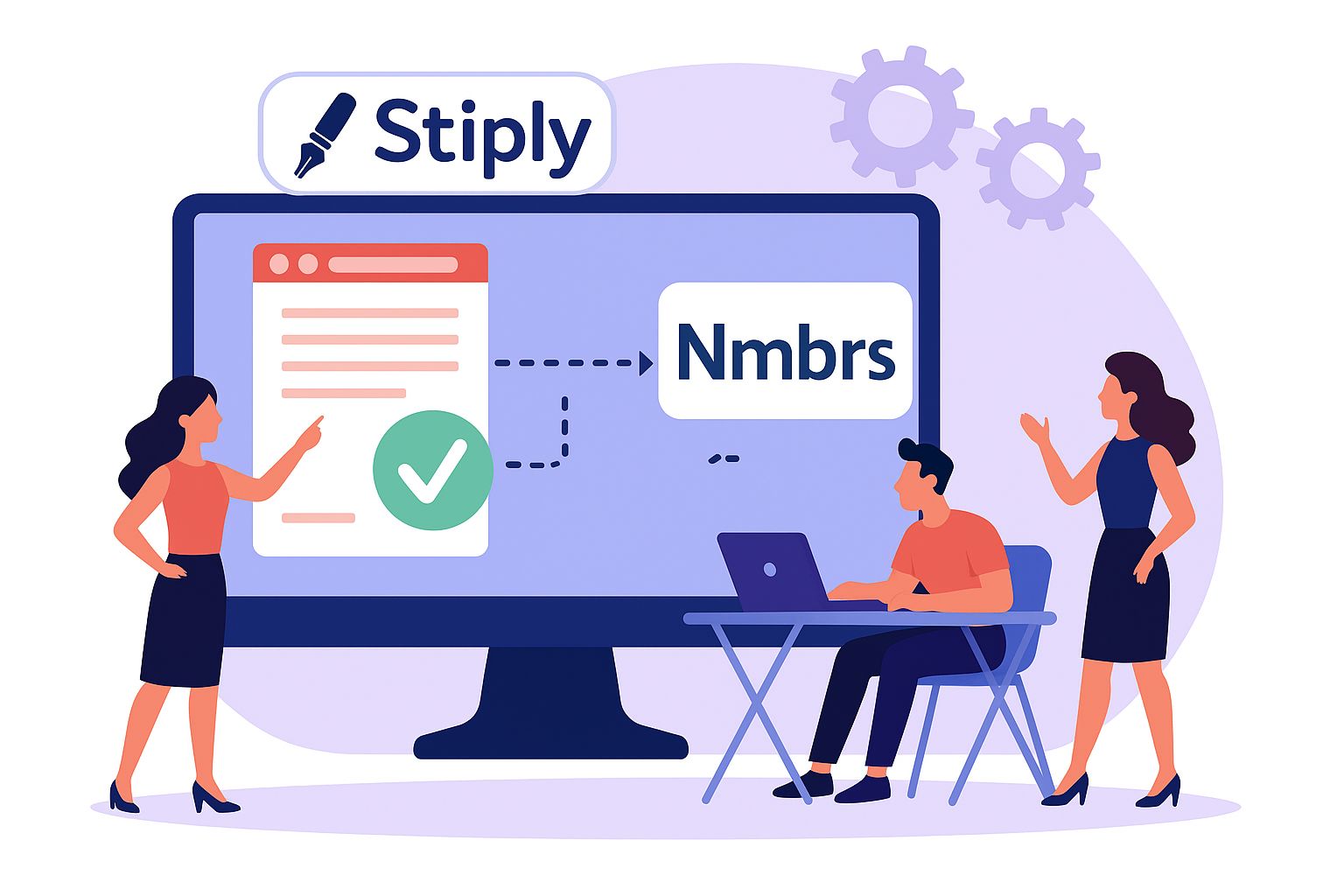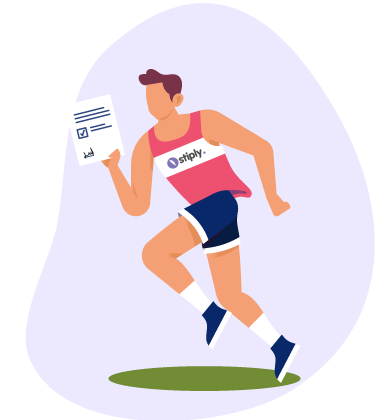Het gebruik van een digitale handtekening van Word- en pdf-documenten is tegenwoordig een populaire methode om overeenkomsten en andere belangrijke documenten snel en veilig af te handelen. Hoewel het proces eenvoudig lijkt, zijn er toch enkele belangrijke richtlijnen die je in gedachten moet houden om ervoor te zorgen dat je documenten correct worden ondertekend. Regelmatig krijgen we de vraag wat er allemaal mogelijk is met digitaal ondertekenen.
De inzet van een digitale handtekening biedt talloze voordelen die het proces van documenten ondertekenen niet alleen sneller, maar ook veiliger maken. Geen gedoe meer met printen, scannen, of fysiek afspreken: alles kan direct, veilig en op afstand worden geregeld. Met een digitale handtekening ben je bovendien verzekerd van de integriteit van je documenten. Zo kan er niets meer aan veranderd worden na ondertekening. Dit maakt het gehele proces niet alleen efficiënt, maar ook betrouwbaar.
In deze blog bespreken we de belangrijkste do's en don'ts bij het gebruik van een digitale handtekening bij je Word- en pdf-documenten, zodat je met een gerust hart gebruik kunt maken van een digitaal ondertekeningsproces.
De don'ts van documenten ondertekenen
Zonder al te ernstig te willen klinken, zijn er wat ons betreft toch enkele zaken die je maar beter kunt vermijden bij het gebruik van een digitale handtekening. Hier zijn enkele veelvoorkomende fouten die je gemakkelijk kunt voorkomen:
- Maak géén gebruik van zelfgemaakte handtekening in Paint of vergelijkbare programma's
Toegegeven: het is leuk bedacht, en het is een creatieve oplossing. Maar het zelf maken van een handtekening in Paint en deze onder een document plakken, is nou eenmaal geen rechtsgeldige manier van digitaal ondertekenen. Deze methode mist namelijk de mogelijkheid om de identiteit van de ondertekenaar te verifiëren, wat cruciaal is voor de rechtsgeldigheid van een digitale handtekening.
- Maak niet telkens een nieuw document aan
Het herhaaldelijk kopiëren en plakken van teksten uit oudere documenten om nieuwe versies te maken, is nogal omslachtig en foutgevoelig. Deze begrijpelijke gewoonte kan ervoor zorgen, zonder dat je daar erg in hebt, dat je herhaaldelijk onjuistheden in nieuwe versies van documenten verwerkt. Verre van wenselijk, vooral bij kwetsbare documenten zoals arbeidscontracten die met een digitale handtekening wél bindend worden.
- Zet je Word-documenten niet onnodig om naar pdf
Weet je nog, vroeger? Toen je je Word-document moest omzetten naar een pdf? Die tijden zijn gelukkig voorbij, want met Stiply kun je zowel Word-documenten als pdf-bestanden direct uploaden en ondertekenen. Ideaal, aangezien het converteren van een Word-document veel tijd en opslagcapaciteit kost.
- Laat documenten niet op de 'traditionele' manier ondertekenen
Het fysiek opsturen van documenten om deze met pen te laten ondertekenen, is vragen om problemen. Allereerst kost het veel tijd, maar daarnaast is de identiteit van de ondertekenaar moeilijk tot niet te verifiëren. Op gebied van rechtsgeldigheid zorgt dat dus voor wat uitdagingen.
- Authenticatiemethodes voor digitale handtekeningen over het hoofd zien
De Europese Unie onderscheidt drie verschillende authenticatieniveaus in relatie tot digitale handtekeningen, die vastgelegd zijn in de eIDAS verordening. In bepaalde branches zijn afspraken gemaakt over welk niveau minimaal gehanteerd moet worden. Zijn er geen afspraken dan is het altijd goed als je weet wat die niveaus inhouden en wanneer je voor welke kiest. Als vuistregel kun je aanhouden dat hoe belangrijker en/of hoe groter het financieel belang is, hoe hoger het authenticatieniveau moet worden.
Hoewel de traditionele manier van ondertekenen vroeger de norm was, biedt digitaal ondertekenen vandaag de dag een veel efficiënter en veiliger alternatief. Het gebruik van digitale handtekeningen maakt niet alleen de tijdrovende aspecten van fysieke handtekeningen overbodig, maar versterkt ook de rechtsgeldigheid van het document. Nu we hebben besproken wat je beter kunt vermijden op gebied van digitale ondertekening, is het tijd om te kijken naar wat je juist wél moet doen om optimaal gebruik te maken van die digitale handtekening.
De do's van digitaal ondertekenen
Nu we de don'ts hebben besproken, is het ook van belang om te weten wat wél handig is bij het digitaal ondertekenen van je Word- of pdf-documenten. Dit is hoe je het proces zo soepel mogelijk laat verlopen:
- Werk met templates
Templates zijn heel handig wanneer je regelmatig met dezelfde soorten documenten werkt. Denk bijvoorbeeld aan arbeidscontracten. Zorg ervoor dat je één goed brondocument hebt, zodat je altijd consistent blijft in je documenten. Met Stiply kun je bovendien eenvoudig handtekeningenvelden automatisch op de juiste plek laten plaatsen in je Word- of pdf-document door gebruik te maken van de tagfunctionaliteit.
- Zorgeloos uploaden
Misschien wel een van de belangrijkere do’s: zorgeloos je documenten uploaden. Althans, als het gaat om een Word- of een pdf-document. Die kun je namelijk allebei gemakkelijk uploaden zonder na te denken over het format. Bij het verzenden ter ondertekening wordt het document vanzelf omgezet naar een pdf. De reden daarvoor is dat die bestandsvorm ervoor zorgt dat de ontvanger geen wijzigingen aan kan brengen in het document. Zo blijft je document intact en zoals oorspronkelijk bestemd, zodat er alleen nog een digitale handtekening bij moet.
- Veranker digitaal ondertekenen in je processen
Een verzoek om een digitale handtekening te zetten komt nooit uit de lucht vallen. Hier gaat een proces aan vooraf wat dikwijls start in een softwareoplossing. In plaats van het document te exporteren uit die software, kun je een oplossing voor digitaal ondertekenen integreren zodat je het ondertekenverzoek direct vanuit je proces start.
- Sla altijd de laatste versie van je document op
Een algemene tip: sla de laatste versie van je Word-document altijd op voordat je het verstuurt voor het plaatsen van een digitale handtekening. Dat lijkt wellicht niet meer dan logisch, maar toch gaat dat geregeld mis. In zo’n geval ondertekent de ontvanger een verouderde versie, en daar heeft niemand iets aan.
- Gebruik een betrouwbare digitale ondertekenoplossing
En tot slot een inkopper, maar we noemen hem toch: gebruik een digitale ondertekenoplossing. Dan ben je namelijk verzekerd van de juiste identificatiemethodes, terwijl je ondertussen bent verzekerd van documentintegriteit. Bovendien kun je eenvoudig bijhouden of, en door wie je Word- of pdf-document is voorzien van een digitale handtekening. Ja, zelfs vanaf je vakantieadres, want Stiply is overal en altijd beschikbaar.
De vijf stappen van efficiënt ondertekenen met Stiply
De do’s en don’ts zijn heel fijn als richtlijn, maar hoe zat het ook alweer met het daadwerkelijke proces van het plaatsen van een digitale handtekening met Stiply? Voor het gemak een kort overzicht:
- Upload je document: Je begint met het uploaden van je Word-document of pdf naar Stiply. Dit kan eenvoudig door het bestand te slepen of te selecteren vanuit je computer.
- Voeg de juiste velden toe: Gebruik de tagfunctionaliteit om de benodigde handtekeningen- en tekstvelden toe te voegen op de juiste plekken in het document. Dit zorgt ervoor dat alles overzichtelijk en netjes is opgesteld voor de ondertekenaars en hoeven zij niet te zoeken waar de digitale handtekening gezet moet worden.
- Voeg ondertekenaars toe: Voeg de ondertekenaars toe door hun namen en e-mailadressen in te voeren. Zijn er meerdere ondertekenaars? Het invoeren van meerdere namen en e-mailadressen is natuurlijk ook gewoon een optie.
- Verstuur ter ondertekening: Verstuur het document naar de geadresseerden via e-mail. Zij ontvangen een link waarmee ze het document eenvoudig kunnen openen en ondertekenen, waar en wanneer ze maar willen.
- Monitoren: Via het Stiply-dashboard kun je de status van het document monitoren. Je krijgt meldingen zodra iemand het document heeft ondertekend, maar ook in de tussentijd zie je exact welke stappen er al ondernomen zijn en welke nog moeten worden uitgevoerd.
Bespaar tijd en geld met digitaal ondertekenen
We hopen dat met deze tips het digitaal ondertekenen van een Word- of pdf-document nóg gemakkelijker voor je wordt. Ben je benieuwd naar hoeveel tijd en geld jouw organisatie kan besparen met digitaal ondertekenen? Bereken het nu met onze handige calculator.